电脑的如飞七个小技巧(批处理).
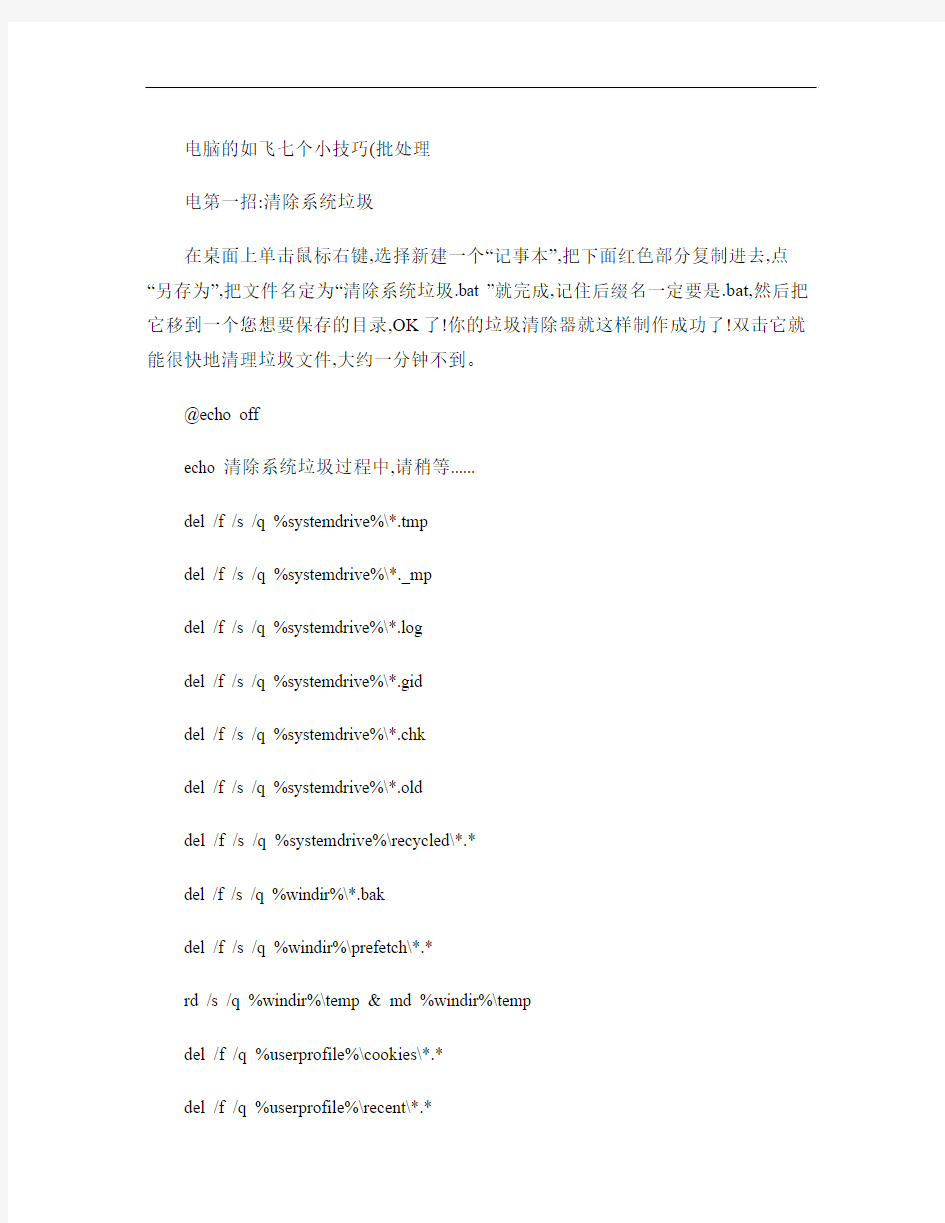
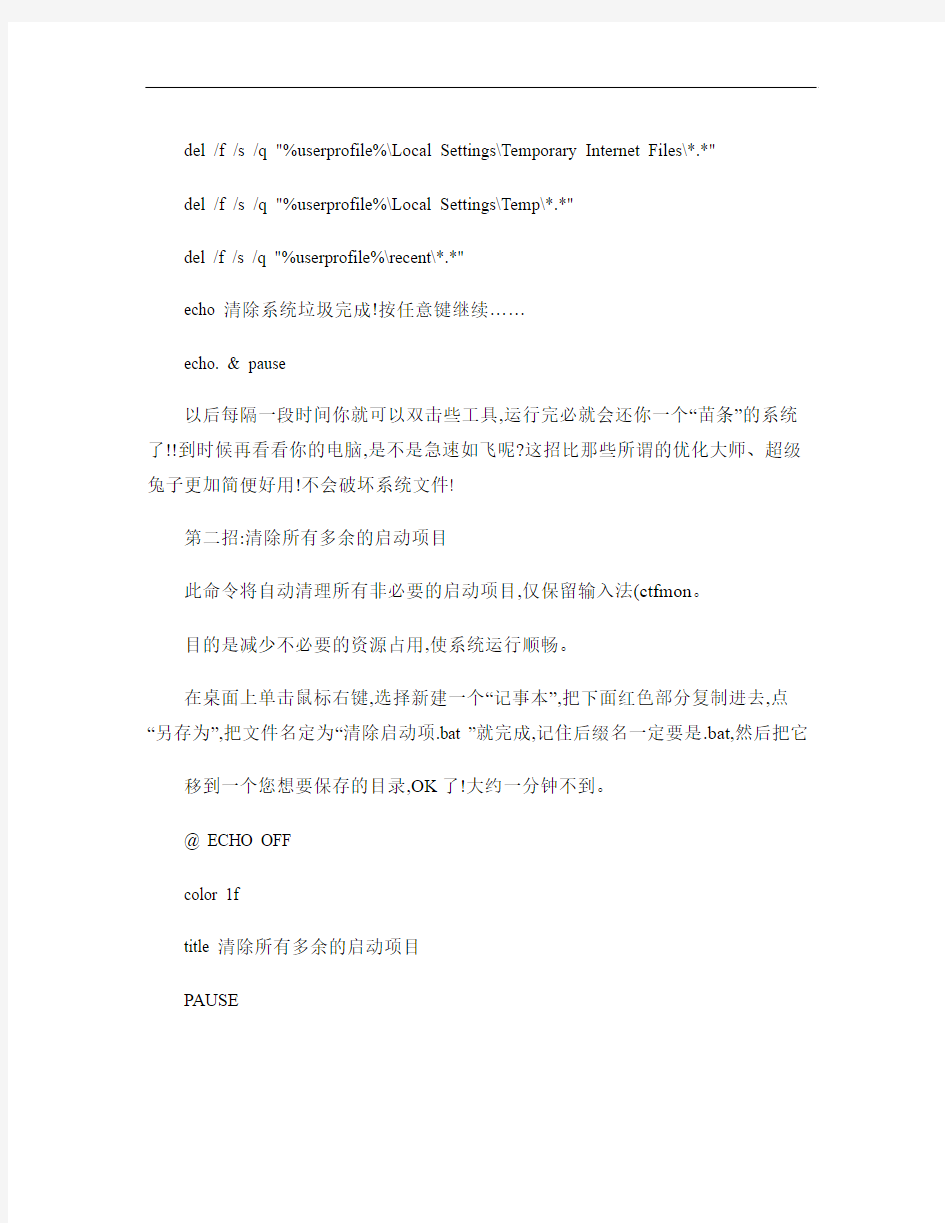
电脑的如飞七个小技巧(批处理
电第一招:清除系统垃圾
在桌面上单击鼠标右键,选择新建一个“记事本”,把下面红色部分复制进去,点“另存为”,把文件名定为“清除系统垃圾.bat ”就完成,记住后缀名一定要是.bat,然后把它移到一个您想要保存的目录,OK了!你的垃圾清除器就这样制作成功了!双击它就能很快地清理垃圾文件,大约一分钟不到。
@echo off
echo 清除系统垃圾过程中,请稍等......
del /f /s /q %systemdrive%\*.tmp
del /f /s /q %systemdrive%\*._mp
del /f /s /q %systemdrive%\*.log
del /f /s /q %systemdrive%\*.gid
del /f /s /q %systemdrive%\*.chk
del /f /s /q %systemdrive%\*.old
del /f /s /q %systemdrive%\recycled\*.*
del /f /s /q %windir%\*.bak
del /f /s /q %windir%\prefetch\*.*
rd /s /q %windir%\temp & md %windir%\temp
del /f /q %userprofile%\cookies\*.*
del /f /q %userprofile%\recent\*.*
del /f /s /q "%userprofile%\Local Settings\Temporary Internet Files\*.*"
del /f /s /q "%userprofile%\Local Settings\Temp\*.*"
del /f /s /q "%userprofile%\recent\*.*"
echo 清除系统垃圾完成!按任意键继续……
echo. & pause
以后每隔一段时间你就可以双击些工具,运行完必就会还你一个“苗条”的系统了!!到时候再看看你的电脑,是不是急速如飞呢?这招比那些所谓的优化大师、超级兔子更加简便好用!不会破坏系统文件!
第二招:清除所有多余的启动项目
此命令将自动清理所有非必要的启动项目,仅保留输入法(ctfmon。
目的是减少不必要的资源占用,使系统运行顺畅。
在桌面上单击鼠标右键,选择新建一个“记事本”,把下面红色部分复制进去,点“另存为”,把文件名定为“清除启动项.bat ”就完成,记住后缀名一定要是.bat,然后把它
移到一个您想要保存的目录,OK了!大约一分钟不到。
@ ECHO OFF
color 1f
title 清除所有多余的启动项目
PAUSE
reg delete
HKEY_LOCAL_MACHINE\SOFTWARE\Microsoft\Windows\CurrentVersion\Run /va /f
reg delete
HKEY_CURRENT_USER\Software\Microsoft\Windows\CurrentVersion\Run /va /f
reg add
HKEY_CURRENT_USER\Software\Microsoft\Windows\CurrentVersion\Run /v ctfmon.exe /d C:\WINDOWS\system32\ctfmon.exe
reg delete "HKEY_LOCAL_MACHINE\SOFTWARE\Microsoft\Shared
Tools\MSConfig\startupreg" /f
reg add "HKEY_LOCAL_MACHINE\SOFTWARE\Microsoft\Shared
Tools\MSConfig\startupreg\IMJPMIG8.1"
reg add "HKEY_LOCAL_MACHINE\SOFTWARE\Microsoft\Shared
Tools\MSConfig\startupreg\IMJPMIG8.1" /v command /d
""C:\WINDOWS\IME\imjp8_1\IMJPMIG.EXE" /Spoil /RemAdvDef /Migration32"
reg add "HKEY_LOCAL_MACHINE\SOFTWARE\Microsoft\Shared
Tools\MSConfig\startupreg\IMJPMIG8.1" /v hkey /d HKLM
reg add "HKEY_LOCAL_MACHINE\SOFTWARE\Microsoft\Shared
Tools\MSConfig\startupreg\IMJPMIG8.1" /v inimapping /d 0
reg add "HKEY_LOCAL_MACHINE\SOFTWARE\Microsoft\Shared
Tools\MSConfig\startupreg\IMJPMIG8.1" /v item /d IMJPMIG
reg add "HKEY_LOCAL_MACHINE\SOFTWARE\Microsoft\Shared
Tools\MSConfig\startupreg\IMJPMIG8.1" /v key /d
SOFTWARE\Microsoft\Windows\CurrentVersion\Run
reg add "HKEY_LOCAL_MACHINE\SOFTWARE\Microsoft\Shared
Tools\MSConfig\startupreg\PHIME2002A"
reg add "HKEY_LOCAL_MACHINE\SOFTWARE\Microsoft\Shared
Tools\MSConfig\startupreg\PHIME2002A" /v command /d
"C:\WINDOWS\system32\IME\TINTLGNT\TINTSETP.EXE /IMEName"
reg add "HKEY_LOCAL_MACHINE\SOFTWARE\Microsoft\Shared
Tools\MSConfig\startupreg\PHIME2002A" /v hkey /d HKLM
reg add "HKEY_LOCAL_MACHINE\SOFTWARE\Microsoft\Shared
Tools\MSConfig\startupreg\PHIME2002A" /v inimapping /d 0
reg add "HKEY_LOCAL_MACHINE\SOFTWARE\Microsoft\Shared
Tools\MSConfig\startupreg\PHIME2002A" /v item /d TINTSETP
reg add "HKEY_LOCAL_MACHINE\SOFTWARE\Microsoft\Shared
Tools\MSConfig\startupreg\PHIME2002A" /v key /d
SOFTWARE\Microsoft\Windows\CurrentVersion\Run
reg add "HKEY_LOCAL_MACHINE\SOFTWARE\Microsoft\Shared
Tools\MSConfig\startupreg\PHIME2002ASync"
reg add "HKEY_LOCAL_MACHINE\SOFTWARE\Microsoft\Shared
Tools\MSConfig\startupreg\PHIME2002ASync" /v command /d
""C:\WINDOWS\IME\imjp8_1\IMJPMIG.EXE" /Spoil /RemAdvDef /Migration32"
reg add "HKEY_LOCAL_MACHINE\SOFTWARE\Microsoft\Shared
Tools\MSConfig\startupreg\PHIME2002ASync" /v hkey /d HKLM
reg add "HKEY_LOCAL_MACHINE\SOFTWARE\Microsoft\Shared
Tools\MSConfig\startupreg\PHIME2002ASync" /v inimapping /d 0
reg add "HKEY_LOCAL_MACHINE\SOFTWARE\Microsoft\Shared
Tools\MSConfig\startupreg\PHIME2002ASync" /v item /d TINTSETP
reg add "HKEY_LOCAL_MACHINE\SOFTWARE\Microsoft\Shared
Tools\MSConfig\startupreg\PHIME2002ASync" /v key /d
SOFTWARE\Microsoft\Windows\CurrentVersion\Run
del "C:\Documents and Settings\All Users\「开始」菜单\程序\启动\*.*" /q /f del "C:\Documents and Settings\Default User\「开始」菜单\程序\启动\*.*" /q /f del
"%userprofile%\「开始」菜单\程序\启动\*.*" /q /f
start C:\WINDOWS\pchealth\helpctr\binaries\msconfig.exe
第三招:清除所有多余的桌面右键菜单
很多显卡在装了驱动之后,桌面右键会多出一项或多项菜单,这些功能并不实用,
还会拖慢右键的弹出速度,我们最好清除它。
在桌面上单击鼠标右键,选择新建一个“记事本”,把下面红色部分复制进去,点“另存为”,把文件名定为“清除右键菜单.bat”就完成,记住后缀名一定要是.bat,然后把它移到一个您想要保存的目录,OK了!大约一分钟不到。
@ ECHO OFF
title 清除所有多余的桌面右键菜单
color 1a
PAUSE
regsvr32 /u /s igfxpph.dll
reg delete
HKEY_CLASSES_ROOT\Directory\Background\shellex\ContextMenuHandlers /f
reg add
HKEY_CLASSES_ROOT\Directory\Background\shellex\ContextMenuHandlers\new /ve /d {D969A300-E7FF-11d0-A93B-00A0C90F2719}
reg delete
HKEY_LOCAL_MACHINE\SOFTWARE\Microsoft\Windows\CurrentVersion\Run /v HotKeysCmds /f
reg delete
HKEY_LOCAL_MACHINE\SOFTWARE\Microsoft\Windows\CurrentVersion\Run /v IgfxTray /f
第四招:C盘转换为NTFS格式
NTFS格式是WinXP推荐使用的格式。转换为NTFS格式能提高硬盘存储的效率,并可设置访问权限以保护文件。但NTFS格式的分区在DOS/WIN9X
下均不能被识别,可能会给初级用户造成不便。如无必要请不要转换。
在桌面上单击鼠标右键,选择新建一个“记事本”,把下面红色部分复制进去,点“另存为”,把文件名定为“C盘转换为NTFS格式.bat ”就完成,记住后缀名一定要
是.bat,然后把它移到一个您想要保存的目录,OK了!大约一分钟不到。
@ ECHO OFF
color 1b
title C盘转换为NTFS格式
convert c:/fs:ntfs
第五招:给每个盘添加卷标
此命令将为本机每个盘都添加上卷标,一般是用在新机上面。
以引导初学者更合理地支配他们的硬盘空间。
方法如上,复制内容见下(红色部分
在桌面上单击鼠标右键,选择新建一个“记事本”,把下面红色部分复制进去,点“另存为”,把文件名定为“给每个盘添加卷标.bat ”就完成,记住后缀名一定要是.bat,然后把它移到一个您想要保存的目录,OK了!大约一分钟不到。
@ ECHO OFF
title 给每个盘添加卷标
color 1B
PAUSE
c:
label c:WINXP
label d:软件
label e:影视
label f:游戏
label g:资料
label h:备份
d:
md 本机驱动程序
md 本机驱动程序\0.DirectX md 本机驱动程序\1.主板芯片组md 本机驱动程序\2.显卡
md 本机驱动程序\3.声卡
md 本机驱动程序\4.网卡
md 本机驱动程序\5.摄像头
第六招:关闭有害端口
提高安全性,让你上网更加无后顾之忧!!!
第六招不让发了,太长,传个做好的上来试试!
下载地址如下:
https://www.360docs.net/doc/1b13286200.html,/uploadfile/200612/595/BxkRUQYT.bat
第七招:威金病毒批处理专杀
“威金”病毒主要通过网络共享传播,病毒会感染电脑中所有的.EXE可执行文件,传播速度十分迅速。“威金”病毒运行后,修改注册表自启动项,以使自己随系统一起运行,向系统文件目录下生成以下病毒文件:
Program Files\svhost32.exe
Program Files\micorsoft\svhost32.exe
windows\explorer.exe
windows\logo1_exe
windows\rundll32.exe
windows\rundl132.exe
windows\intel\rundl132.exe
windows\dll.dll
病毒新变种还会自动从网站下载“天堂杀手”以及“QQ大盗(QQpass”等10余种木马病毒,企图盗取包括天堂、征途、梦幻西游、传奇等多种流行网游以及QQ的帐号、密码。
方法如上,复制内容见下(红色部分
在桌面上单击鼠标右键,选择新建一个“记事本”,把下面红色部分复制进去,点“另存为”,把文件名定为“威金病毒批处理专杀.bat ”就完成,记住后缀名一定要是.bat,然后把它移到一个您想要保存的目录,OK了!大约一分钟不到。
@ECHO OFF
del c:\winnt\logo1_.exe
del c:\windows\logo1_.exe
del c:\winnt\0sy.exe
del c:\windows\0sy.exe
del c:\winnt\1sy.exe
del c:\windows\1sy.exe
del c:\winnt\2sy.exe
del c:\windows\2sy.exe
del c:\winnt\3sy.exe
del c:\windows\3sy.exe
del c:\winnt\4sy.exe
del c:\windows\4sy.exe
del c:\winnt\5sy.exe
del c:\windows\5sy.exe
del c:\winnt\6sy.exe
del c:\windows\6sy.exe
del c:\winnt\7sy.exe
del c:\windows\7sy.exe
del c:\winnt\8sy.exe
del c:\windows\8sy.exe
del c:\winnt\9sy.exe
del c:\windows\9sy.exe
del c:\winnt\rundl132.exe del c:\windows\rundl132.exe net share c$ /d net share d$ /d
net share e$ /d
net share F$ /d
net share G$ /d
net share h$ /d
net share i$ /d
net share j$ /d
net share admin$ /d
net share ipc$ /d
del c:\winnt\logo1_.exe del c:\windows\logo1_.exe del c:\windows\vdll.dll del c:\winnt\vdll.dll
del c:\windows\tdll.dll del c:\winnt\tdll.dll
del c:\windows\dll.dll del c:\winnt\dll.dll
del c:\winnt\kill.exe
del c:\windows\kill.exe
del c:\winnt\sws32.dll
del c:\windows\sws32.dll
del c:\winnt\rundl132.exe
del c:\windows\rundl132.exe
echo.
echo.
echo.
echo. *****************************
echo.
echo. 金╬刚【电脑诊所】正在为您查毒...请不要关闭...... echo. echo. *****************************
echo.
echo.
echo.
echo.
ping 127.0.0.1 -n 5
del c:\winnt\logo1_.exe
del c:\windows\logo1_.exe del c:\windows\vdll.dll
del c:\winnt\vdll.dll
del c:\windows\dll.dll
del c:\winnt\dll.dll
del c:\windows\tdll.dll
del c:\winnt\tdll.dll
del c:\winnt\kill.exe
del c:\windows\kill.exe
del c:\winnt\sws32.dll
del c:\windows\sws32.dll del c:\winnt\rundl132.exe del c:\windows\rundl132.exe echo.
echo.
echo.
echo. *****************************
echo.
echo. 金╬刚【电脑诊所】正在为您查毒...请不要关闭...... echo.
echo. *****************************
echo.
echo.
echo.
echo.
ping 127.0.0.1 -n 5
del c:\winnt\logo1_.exe
del c:\windows\logo1_.exe
del c:\windows\vdll.dll
del c:\winnt\vdll.dll del c:\windows\dll.dll del c:\winnt\dll.dll
del c:\windows\tdll.dll del c:\winnt\tdll.dll del c:\winnt\kill.exe del
c:\windows\kill.exe del c:\winnt\sws32.dll del c:\windows\sws32.dll del
c:\windows\0sy.exe del c:\winnt\1sy.exe
del c:\windows\1sy.exe del c:\winnt\2sy.exe
del c:\windows\2sy.exe del c:\winnt\3sy.exe
del c:\windows\3sy.exe
del c:\winnt\4sy.exe
del c:\windows\4sy.exe
del c:\winnt\5sy.exe
del c:\windows\5sy.exe
del c:\winnt\6sy.exe
del c:\windows\6sy.exe
del c:\winnt\7sy.exe
del c:\windows\7sy.exe
del c:\winnt\8sy.exe
del c:\windows\8sy.exe
del c:\winnt\9sy.exe
del c:\windows\9sy.exe
del c:\winnt\rundl132.exe del c:\windows\rundl132.exe del C:\winnt\Logo1_.exe
del C:\winnt\rundl132.exe
del C:\winnt\bootconf.exe
del C:\winnt\kill.exe
del C:\winnt\sws32.dll
del C:\winnt\dll.dll
del C:\winnt\vdll.dll
del c:\winnt\tdll.dll
del C:\winnt\system32\ShellExt\svchs0t.exe
del C:\Program Files\Internet Explorer\0SY.exe del C:\Program Files\Internet Explorer\1SY.exe del C:\Program Files\Internet Explorer\2sy.exe del C:\Program Files\Internet Explorer\3sy.exe del C:\Program Files\Internet Explorer\4sy.exe del
C:\Program Files\Internet Explorer\5sy.exe del C:\Program Files\Internet
Explorer\6SY.exe del C:\Program Files\Internet Explorer\7sy.exe del C:\Program Files\Internet Explorer\8sy.exe
del C:\Program Files\Internet Explorer\9sy.exe del C:\winnt\system32\Logo1_.exe
del C:\winnt\system32\rundl132.exe
del C:\winnt\system32\bootconf.exe
del C:\winnt\system32\kill.exe
del C:\winnt\system32\sws32.dll
del C:\windows\Logo1_.exe
del C:\windows\rundl132.exe
del C:\windows\bootconf.exe
del C:\windows\kill.exe
del C:\windows\sws32.dll
del C:\windows\dll.dll
del C:\windows\vdll.dll
del c:\windows\tdll.dll
del C:\windows\system32\ShellExt\svchs0t.exe del C:\windows\system32\Logo1_.exe
del C:\windows\system32\rundl132.exe
del C:\windows\system32\bootconf.exe
del C:\windows\system32\kill.exe
del C:\windows\system32\sws32.dll
del c:\_desktop.ini /f/s/q/a
del d:\_desktop.ini /f/s/q/a
del e:\_desktop.ini /f/s/q/a
del f:\_desktop.ini /f/s/q/a
del g:\_desktop.ini /f/s/q/a
del h:\_desktop.ini /f/s/q/a
del i:\_desktop.ini /f/s/q/a
del j:\_desktop.ini /f/s/q/a
del k:\_desktop.ini /f/s/q/a 脑的如飞七个小技巧(批处理本文来自—电脑维修网—https://www.360docs.net/doc/1b13286200.html,/
电脑使用中的高级技巧
1、如何实现关机时清空页面文件打开“控制面板”,单击“管理工具→本地安全策略→本地策略→安全选项”,双击其中“关机:清理虚拟内存页面文件”一项,单击弹出菜单中的“已启用”选项,单击“确定”即可。 2、如何自行配置Windows XP的服务 如果你是在单机使用Windows XP,那么很多服务组件是根本不需要的,额外的服务程序影响了系统的速度,完全可将这些多余的服务组件禁用。单击“开始→控制面板→管理工具→服务”,弹出服务列表窗口,有些服务已经启动,有些则没有。我们可查看相应的服务项目描述,对不需要的服务予以关闭。如“Alerter”,如果你未连上局域网且不需要管理警报,则可将其关闭。 3、Smartdrv程序有什么作用 现象:在许多有关Windows XP安装的介绍文章中都提到:“如果在DOS下安装Windows XP非常慢,肯定是安装前未运行Smartdrv.exe。我想问这个Smartdrv.exe文件有什么饔?具体如何使用? Smartdrv.exe这个文件对于熟悉DOS的朋友肯定很清楚,主要作用是为磁盘文件读写增加高速缓存。大家知道内存的读写速度比磁盘高得多,如果将内存作为磁盘读写的高速缓存可以有效提高系统运行效率。Smartdrv.exe这个文件在Windows各个版本的安装光盘中或是硬盘上的Windows/command/里都有,只有几十KB,把这个文件复制到软盘下,启动系统后直接运行这个程序(可以不加参数,该程序会自动根据内存大小分配适当的内存空间作为高速缓存),再安装Windows XP即可。另外提醒大家,这个程序在安装完Windows后,不要运行,否则Windows可用内存将减少。 4、Win32k.sys是什么文件 现象:我刚装了Windows XP,可是接下去再装毒霸就发现病毒,位于F:\WINNT\ SYSTEM32里的Win32k.sys文件,删又不可删,隔离又不行,在Windows 98下或DOS下删就会导致Windows XP不可启动,请问该文件是干什么用的,有什么方法解决? 这个文件是Windows XP多用户管理的驱动文件。在 X:\Windows\System32\Dllcache目录下有此文件的备份。只要将此备份拷到 X:\Windows\System32下替代带病毒的文件即可。做一张Windows 98启动盘,并将Attrib.exe文件拷入软盘,此文件在装有Windows 98的机器上的 X:\Windows\Command目录下。在BIOS的Advanced BIOS Features 中将启动顺序调整为从A盘启动,进入DOS后,进入X:\Windows\System32目录,输入Attrib -s -h -r win32k.sys,再进入X:\Windows\System32\dllcache目录下输入同样命令,再用copy win32k.sys X:\windows\System32覆盖原文件,再重新启动即可。 5、Windows XP的开机菜单有什么含义 现象:最近我安装了Windows XP操作系统,我知道在启动时按F8键或当计算机不能正常启动时,就会进入Windows XP启动的高级选项菜单,在这里可以选择
微商朋友圈内容这样发条干货技巧
微商:朋友圈内容这样发(15条干货技巧) 朋友圈的“赞”和“评论”是互动的关键,也是打广告的最好方式。那么朋友圈内容发布又有些什么技巧呢?今天我们主要讲朋友圈内容发布的技巧: 1 发一些励志性的正能量的文字和图片,最好在早上发。因为每个人早上都需要被激励。一天之计在于晨。给别人带来能量。 2 发布的内容可以添加个人元素的心灵鸡汤。网络上导入发的鸡汤看多会了反感。(怎么发个人元素的心灵鸡汤?找一些心灵鸡汤类的文章,找和自己业务相关的,把里面的段落或文字改成与自己业务相干的) 3 发一些搞笑的图片,但不是纯粹搞笑的图片。在搞笑的图片里面加入自己的广告。比如在九宫格最后一张加入自己的广告。这样大家就不会对你的广告反感了。 4 可以发布一些行业相干的新闻,或者你的产品的相关信息。比如你的产品的使用方法小技巧呀! 5 发布自己工作的过程,在办公室在田间的照片、物流、种植的过程的图片或文字,让大家感觉你的产品的真实。 6 发布一些精彩评论的截图,比如:朋友圈、淘宝、微店、微博的评论。没有怎么办,找自己的朋友来评论下! 7 发布和客户之间精彩对话截图。因为对话中间肯定会有客户对你、对你产品的肯定,没有怎么办呢?继续找朋友帮忙! 8 可以发布和名人的合影。比如赵老师啊、或者微博的大咖。地方官员啊。当然这个是要有水平的。 9 发布简单的测试类的小游戏。比如选择题呀,让用户来选择。这种效果还是挺好的,大家可以试试。 10
朋友圈发信息的时候可以发布一些好吃的好玩的。搞笑的美女的图片。不过在发的时候要把握好尺度,不能涉及违禁图片。 11 发图技巧:在发图的时候比如你发的九张图片,那么在你的第五张可以放上的自己的产品、微博、二维码的图片。 12 发文字的技巧:朋友圈的文字是会折叠的。发文字的时候一般是六行。大家可以试试效果。如果会折叠就修改重发。 13 文字太多怎么办?折叠的怎么办?这个没关系,先发上去。然后在评论里再发一遍,因为评论是可以很长的,这样大家在评论里就可以看到了。 14 发布时间段:10:00--10:3011:30--12:302:30--3:304:30--6:008:30--9:0010:00--11:00上面时间点是周一到周五的。根据大家的工作的安排列出的。 周六日的时间点是:9:00--9:3011:00--12:302:00--4:006:00--7:009:00--10:0011:00--12:00这是根据我们的生活习惯定的。这两天是玩微信的低谷期。可以发些生活类的文字。 15 发文字的时候不管长短都是一段,是没法换行的。如果想发换行的只要在记事本上排好版复制粘贴就可以了。
电脑的如飞七个小技巧(批处理).
电脑的如飞七个小技巧(批处理 电第一招:清除系统垃圾 在桌面上单击鼠标右键,选择新建一个“记事本”,把下面红色部分复制进去,点“另存为”,把文件名定为“清除系统垃圾.bat ”就完成,记住后缀名一定要是.bat,然后把它移到一个您想要保存的目录,OK了!你的垃圾清除器就这样制作成功了!双击它就能很快地清理垃圾文件,大约一分钟不到。 @echo off echo 清除系统垃圾过程中,请稍等...... del /f /s /q %systemdrive%\*.tmp del /f /s /q %systemdrive%\*._mp del /f /s /q %systemdrive%\*.log del /f /s /q %systemdrive%\*.gid del /f /s /q %systemdrive%\*.chk del /f /s /q %systemdrive%\*.old del /f /s /q %systemdrive%\recycled\*.* del /f /s /q %windir%\*.bak del /f /s /q %windir%\prefetch\*.* rd /s /q %windir%\temp & md %windir%\temp del /f /q %userprofile%\cookies\*.* del /f /q %userprofile%\recent\*.*
del /f /s /q "%userprofile%\Local Settings\Temporary Internet Files\*.*" del /f /s /q "%userprofile%\Local Settings\Temp\*.*" del /f /s /q "%userprofile%\recent\*.*" echo 清除系统垃圾完成!按任意键继续…… echo. & pause 以后每隔一段时间你就可以双击些工具,运行完必就会还你一个“苗条”的系统了!!到时候再看看你的电脑,是不是急速如飞呢?这招比那些所谓的优化大师、超级兔子更加简便好用!不会破坏系统文件! 第二招:清除所有多余的启动项目 此命令将自动清理所有非必要的启动项目,仅保留输入法(ctfmon。 目的是减少不必要的资源占用,使系统运行顺畅。 在桌面上单击鼠标右键,选择新建一个“记事本”,把下面红色部分复制进去,点“另存为”,把文件名定为“清除启动项.bat ”就完成,记住后缀名一定要是.bat,然后把它 移到一个您想要保存的目录,OK了!大约一分钟不到。 @ ECHO OFF color 1f title 清除所有多余的启动项目 PAUSE
最新整理电脑常用操作技巧_高手必备
电脑常用操作技巧_高手必备 电脑是现在大家生活中都常用的设备,掌握一些常用的电脑操作技巧会对自己在使用电脑上更自如,这篇电脑常用操作技巧高手必备是学习啦小编特地为您整理的,希望可以帮到您! 电脑常用操作技巧一、第一次使用电脑:学习电脑主要的诀窍就是敢动手,敢动方能会,勤练才可精:本节.讲了电脑的组成、鼠标的移动和点击,单击左键、双击左键、单击右键和拖曳、选中:移动鼠标主要是用手而不是用手臂。点击时鼠标不能移动,否则就成了拖曳。 二、开始菜单:首先要弄清楚程序的含意,程序是信息业的专业术语,说的是电脑自己可以独立完成的工作项目,它是由电脑工程师事前设计好的硬件或软件工作能力,一项叫一个程序。也叫一个操作。电脑中的所有程序都能在l d q u o;开始菜单r d q u o;中找到。再一个要弄清楚的就是程序和程序组,为了便于排列和寻找、使用,设计者按相同类型把程序作了归纳,客观上形成了一个个程序组,它的表示就是在名字的右边有一个小黑三角形。没有小黑三角形的是程序,有小黑三角形的
是程序组,说明它还包括着子程序和子程序组,逐步点击直至全部打开。鼠标指针过处,程序名会变成蓝色,这是电脑的指示功能,是对操作人的一种提示。在桌面上还有一个事务快速处理专区,也叫绿色通道,你经常使用的程序会被电脑自动放在这里,便于查找。从程序和程序组的名字就能看出程序的功能。只要在菜单外的空白处单击一下就可关闭菜单。 三、使用键盘:输入小写字母就直接按相应的字母键:输入大写字母,一是上挡键+字母键,二是按一下大写字母键再按相应的字母键。一个键上有两个符号,输入下面的可以直接按键,输入上面的操作方法是上挡键+字母键。输入的字母(汉字)总是在光标的前面。 四、汉字的输入(1):汉字的输入分为声码、形码、混合码三种,只有在小写状态才能进行,在大写状态是无法输入的。 五、汉字的输入(2):汉字的标点符号大部分和英文的相同、通用。只要记住英文中没有的顿号、省略号、书名号、左右引号的输入法就行了。在汉字输入中要插入英文字母,就要把输入状态改变成英文输入状态。插入数学公式的方法:插入数学公式或其它外文字母应使
微信营销让别人必转发朋友圈的技巧.
既然共享正本即是一种底子的需求,那么与其花费巨额资金诱导他们共享,比方直接发明他们会共享的内容。那么怎样让他人共享呢?咱们需求思考的并不是“咱们想让他们共享啥”,而是咱们发生的信息对他们有啥协助。 跟着交际网络的鼓起,许多品牌为了让大家转发其信息现已开端丧尽天良了。 “假如你能拍张咱们餐厅的相片并发到朋友圈,咱们会送你一盘免费的沙拉。” “转发朋友圈并截图,领 10 元新年红包。” “转发朋友圈并集齐 50 个赞,送移动电源一个。” 让他人共享你的信息就这么难吗?需求花许多钱才能诱导共享吗? 其实只需给用户供给有价值的信息,甭说你不给钱,即便你有时机罚他们的钱,他们仍是会共享的。 有一个心思学教授曾召集一批人做一个对于三明治喜爱的测验,作为报答,被试者能够拿到必定的实验报酬。
在实验中,这些被试者有 2 个挑选: 1,啥都不做,多取得 25%的报酬; 2,能够把自个对于三明治的喜爱共享给周围的人,报酬不变。 最终的成果是啥?大多数人甘愿放弃 25%的报酬,也要把自个对于三明治的喜爱共享给他人。 也即是说,共享转发自身即是向就餐相同的天然生成愿望,是不需求金钱鼓励就会主动去做的作业。 再举个比方,请幻想一下你的一个男性好朋友——咱们暂时叫他 A。 然后某一天你从 A 朋友的口中得知: 他前几天在一次展会完毕后,和国际闻名的俄罗斯超级模特发生了一夜情,而且仍是在展会楼下的一辆黑色宝马车上!还有,这个俄罗斯模特本来是普京的私生女! 更主要的是,你是榜首个知道这个音讯的人,而且 A 并没有需求你为 TA 保存隐秘。 假设这个时分天主俄然呈现,给你 2 个挑选: 1,制止把这个音讯通知任何人,而且奖赏你 100 元; 2,你能够挑选通知任何人,可是天主不会给你任何奖赏。
笔记本电脑触摸板使用技巧
笔记本电脑触摸板使用技巧 1、国内笔记本电脑内置的触控板使用方法有很多还没有发挥出来,这对新手来说是有必要学一学的,最好不要依赖外置鼠标(就是现代主流的有线鼠标和无线鼠标)。由于外形鼠标随身带很不方便,因此使用笔记本电脑的朋友就必须习惯用笔记本内置的触摸板,发挥触摸板的使用技巧,以提高工作效率。 2、触摸板是由一块能够感应手指运行轨迹的压感板和两个按钮组成,两个按钮相当于标准鼠标的左键和右键。触控板的功能可扩展为手写板,可进行手写汉字输入。 3、在电脑桌面依次点击‘开始’→‘控制面板’→‘鼠标’,如下
图可进行设置 4、使用方法:首先讲一下,当你使用外接鼠标时,在键盘操作时不小心触碰到触摸板,这时,你可以关闭触摸板,触摸板的开关组合键‘Fn’+功能键‘F1~F12’其中,如下图所示。注意:只有部分的笔记本电脑才支持用组合键关闭触摸板。
5、如果不支持组合键关闭触摸板,就打开鼠标设置窗口,到‘装置设定值’选项卡,如下图,将连接外部USB。。。一项打勾,确定即可。只要你插上外置鼠标,该触摸板就自动关闭了。(需要安装Synaptics驱动,驱动可到官方网站下载) 6、图中,如何把‘将连接外部USB。。。’一项打勾去掉,设定值就可用。因为它是对触摸板设定有效,对外置鼠标是无效的。(注意:使用无线鼠标,因为其中的无线适配器插在电脑上,所以触摸板程序是检测不到鼠标是否在用的,它不管无线鼠标是否在休眠状态)
7、1.鼠标移动:用单指触摸触摸板并移动相当于移动鼠标,轻敲触摸板相当于鼠标左键单击,轻敲两次相当于鼠标左键双击。 2.鼠标拖动:用单指轻敲触摸板二次,轻敲后单手指放在触摸板上不要放开,此时就相当于鼠标拖动操作,移动单手指即可拖动,直到手指离开触摸板就会停止拖动。 3.鼠标滚动: 方法一:用手指在触摸板的底边左右移动、右边上下移动,相当于拖动滚动条。(适用于不支持多点触摸的触摸板); 方法二:用两个手指在触摸板上左右移动、上下移动,相当于拖动滚动条。(适用于支持支持多点触摸的触摸板)。 图中所示的是触摸板已安装驱动程序且带有的触摸使用教程,可在上
批量处理PPT的十个小技巧
批量处理PPT的十个小技巧 1.批量新建页面——回车 新打开PPT的时候,你只看到一页PPT,如果想添加新的页面,你总是右击,新建幻灯片,再右击,新建幻灯片。是这样的吗?建议选择第一页PPT,然后疯狂地不断按回车。怎么样,好多页了吧?爽歪歪! 2.批量添加标志——母版 企业为了宣传,通常会在每页中放置LOGO,你是一张一张插入LOGO吗?你是不断复制粘贴吗?好不容易一张张做好之后,老板又说还是放左边好看。看我的,点击【视图】、【幻灯片母版】,进入母版视图,在第一张最大的PPT中插入图片,然后关闭母版视图回到普通视图,你发现所有的PPT都加上标志了。 3.批量改颜色——主题 如何批量更改PPT中超链接的颜色,你是否一个个手动更改?你是否用格式刷?你是否在母版中去找按钮?不专业,最可怕。利用主题,省很多事,点击【设计】选项卡,【主题】组中,点击【颜色】下拉列表,然后点击【新建主题颜色】,在出现的对话框中,设置【超链接】的颜色,几秒钟搞定。 4.批量替换设置字体——替换 把字体都设置好了,糟糕的投影仪照出来的效果宋体字只能看到竖线看不到横线。怎么办?你已经没有时间了,你需要快速地将PPT中所有宋体变为黑体。利用替换字体功能。点击【开始】选项卡,【编辑】组,找到【替换】下拉列表中,选择【替换字体】。 5.批量插图图片——相册 如果每页PPT需要插入一张图片,一张一张插入,再调整大小再放好位置是不是很费劲?你可以使用【插入】选项卡,【图像】组,点击【新建相册】,选择【文件/磁盘】,选择文件夹中某张图片,然后CTRL+A,【插入】,【创建】。 6.批量插入页码——页码 点击【插入】选项卡,【文本】组,然后选择【幻灯片编号】,在出现的对话框中,勾选【幻灯片编号】,点击【全部应用】。 7.批量导出备注——导出 每一页PPT中如果都有备注,一个一个复制粘贴实在是太无聊了,可以点击【文件】菜单,然后点击【保存并发送】,【创建讲义】,再一次点击右边出现的【创建建议】,选择【备注在幻灯片旁】,这样就可以发送到WORD,在WORD中,然后删除左边两列,剩下的这列就全部是备注了。 8.批量设背景——背景 在PPT中任一页空白处点击,【设置背景格式】,在出现的对话框中,选择纯色或渐变或图片,然后点击【全部应用】。 9.批量板式——板式 如果很多页PPT不需要出现占位符,一个个手动删除占位符,可以CTRL+A全选PPT,然后点击【开始】选项卡,在【幻灯片】组中,在【板式】的下拉列表中找到【空白】的版式。 10.批量切换效果——切换 如果想让PPT全自动播放,可以点击【切换】选项卡,然后选择一个简单的切换效果,在[计时]组中,去掉【单击鼠标时】的勾,然后勾选【设置自动换片时间】,设置为1秒钟,以后每隔一秒幻灯片将自动切换。
微商朋友圈内容这样发条干货技巧精选版
微商朋友圈内容这样发 条干货技巧 Company number【1089WT-1898YT-1W8CB-9UUT-92108】
微商:朋友圈内容这样发(15条干货技巧) 朋友圈的“赞”和“评论”是互动的关键,也是打广告的最好方式。那么朋友圈内容发布又有些什么技巧呢?今天我们主要讲朋友圈内容发布的技巧: 1 发一些励志性的正能量的文字和图片,最好在早上发。因为每个人早上都需要被激励。一天之计在于晨。给别人带来能量。 2 发布的内容可以添加个人元素的心灵鸡汤。网络上导入发的鸡汤看多会了反感。(怎么发个人元素的心灵鸡汤?找一些心灵鸡汤类的文章,找和自己业务相关的,把里面的段落或文字改成与自己业务相干的) 3 发一些搞笑的图片,但不是纯粹搞笑的图片。在搞笑的图片里面加入自己的广告。比如在九宫格最后一张加入自己的广告。这样大家就不会对你的广告反感了。 4 可以发布一些行业相干的新闻,或者你的产品的相关信息。比如你的产品的使用方法小技巧呀! 5
发布自己工作的过程,在办公室在田间的照片、物流、种植的过程的图片或文字,让大家感觉你的产品的真实。 6 发布一些精彩评论的截图,比如:朋友圈、淘宝、微店、微博的评论。没有怎么办,找自己的朋友来评论下! 7 发布和客户之间精彩对话截图。因为对话中间肯定会有客户对你、对你产品的肯定,没有怎么办呢?继续找朋友帮忙! 8 可以发布和名人的合影。比如赵老师啊、或者微博的大咖。地方官员啊。当然这个是要有水平的。 9 发布简单的测试类的小游戏。比如选择题呀,让用户来选择。这种效果还是挺好的,大家可以试试。 10 朋友圈发信息的时候可以发布一些好吃的好玩的。搞笑的美女的图片。不过在发的时候要把握好尺度,不能涉及违禁图片。 11 发图技巧:在发图的时候比如你发的九张图片,那么在你的第五张可以放上的自己的产品、微博、二维码的图片。
电脑组合键使用技巧
(图为标准键盘示意图) 下面来看看各种键盘键的功能和组合键的功能 一、最常用的快捷键:---日常电脑使用中最常用的快捷操作。 1.最常用的快捷键 F5------------刷新DELETE--------删 除TAB-------改变焦点 CTRL+C--------复制CTRL+X--------剪 切CTRL+V--------粘贴 CTRL+A--------全选CTRL+Z--------撤 销CTRL+S--------保存 ALT+F4--------关闭CTRL+Y--------恢 复ALT+TAB-------切换 CTRL+F5---强制刷新CTRL+W--------关 闭CTRL+F--------查找 SHIFT+DELETE永久删除CTRL+ALT+DEL任务管 理SHIFT+TAB-反向切换 CTRL+空格--中英文输入切换CTRL+Shift输入法切 换CTRL+ESC--开始菜单 CTRL+ALT+Z QQ快速提取消息CTRL+ALT+A QQ截图工 具CTRL+ENTER QQ发消息 【窗口】+D显示桌面【窗口】+R打开“运 行【窗口】+L屏幕锁定 【窗口】+E打开“我的电脑”【窗口】+F搜索文件或文件夹【窗口】+TAB项目切换 cmd----CMD命令提示符 二:、键盘快捷键和组合键的功能 F1帮助CTRL+Z撤消 F2改名CTRL+O打开 F3搜索SHIFT+DELETE永久删除
F4地址DELETE删除 F5刷新ALT+ENTER属性 F6切换ALT+F4关闭 F10菜单CTRL+F4关闭 CTRL+A全选ALT+TAB切换 CTRL+C复制 ALT+ESC切换 CTRL+X剪切ALT+空格键窗口菜单 CTRL+V粘贴CTRL+ESC开始菜单 拖动某一项时按CTRL复制所选项目 拖动某一项时按CTRL+SHIFT创建快捷方式 将光盘插入到CD-ROM驱动器时按SHIFT键阻止光盘自动播放 Ctrl+1,2,3...功能:切换到从左边数起第1,2,3...个标签 Ctrl+A功能:全部选中当前页面内容 Ctrl+C功能:复制当前选中内容 Ctrl+D功能:打开“添加收藏”面版(把当前页面添加到收藏夹中) Ctrl+E功能:打开或关闭“搜索”侧边栏(各种搜索引擎可选) Ctrl+F功能:打开“查找”面版 Ctrl+G功能:打开或关闭“简易收集”面板 Ctrl+H功能:打开“历史”侧边栏 Ctrl+I功能:打开“收藏夹”侧边栏/另:将所有垂直平铺或水平平铺或层叠的窗口恢复 Ctrl+K功能:关闭除当前和锁定标签外的所有标签 Ctrl+L功能:打开“打开”面版(可以在当前页面打开Iternet地址或其他文件...) Ctrl+N功能:新建一个空白窗口(可更改,Maxthon选项→标签→新建) Ctrl+O功能:打开“打开”面版(可以在当前页面打开Iternet地址或其他文件...) Ctrl+P功能:打开“打印”面板(可以打印网页,图片什么的...) Ctrl+Q功能:打开“添加到过滤列表”面板(将当前页面地址发送到过滤列表) Ctrl+R功能:刷新当前页面 Ctrl+S功能:打开“保存网页”面板(可以将当前页面所有内容保存下来) Ctrl+T功能:垂直平铺所有窗口 Ctrl+V功能:粘贴当前剪贴板内的内容 Ctrl+W功能:关闭当前标签(窗口) Ctrl+X功能:剪切当前选中内容(一般只用于文本操作) Ctrl+Y功能:重做刚才动作(一般只用于文本操作) Ctrl+Z功能:撤消刚才动作(一般只用于文本操作) Ctrl+F4功能:关闭当前标签(窗口) Ctrl+F5功能:刷新当前页面 Ctrl+F6功能:按页面打开的先后时间顺序向前切换标签(窗口) Ctrl+F11功能:隐藏或显示菜单栏
微信营销个人实战技巧全面解读微信和微信朋友圈营销
微信营销个人实战技巧:全面解读 微信和微信朋友圈营销 本篇分享共分七大点,自我分析、前期准备、营销策略、增强信任、 如何增粉、注意事项、其他要点。 一、自我分析 1.好友数量 微信上要有一定的微信好友,如果只有几十个,是无法做微信营销 的,前期至少要有200个以上,必须还是高质量的好友,才能产生 一定的效果。当然也可以通过后期的一些努力增加你的微信好友。2. 好友印象 你也许会说,不就卖个东西,跟你的个人品格有毛线关系啊?如果是 这样,那你就错了,如果你是摆地摊,或者是在淘宝上也许不需要, 现在微信上卖东西,可能就有关系了。也就是说你平时和朋友、客户、同学等关系处理的如何,你在朋友里面的口碑是否好;大家对你 评价如何,这一点也是非常重要的,大多数的生意都是先从身边的朋友开始,如果朋友对你都不认可,都不支持,你怎么说服其他人? 3.社会资源 社会资源需要一定的阅历,对于刚刚毕业的大学生来说比较难,但 是对于那些已经工作几年的朋友,你除了自己的同事以外,还没有 认识和结交一些其他的朋友,如客户、合作伙伴建立良好的关系,
有一定的社会人脉资源,对你这个微信营销会起着非常重要的作用, 因为他们都是社会的主流,有钱,有人脉,能够得到他们的支持, 会取得一个很好的效果。 4.文案功底 微信营销都是靠你的文字打动人,如果你不会用文字描述,只发图 片,根本无法打动别人。一个好的产品,是需要一个会说话的文字 去支撑它,这样才有生命力。如卖衣服的朋友,你直接将衣服图片和衣服的颜色、款式、码数放上去,你觉得会有效果吗?你经常这样, 你的朋友都厌烦了,关系好的朋友还好,如一般关系或者不认识的 朋友,他们肯定会把你拉入黑名单。所以,做微信营销,必须有一 定的文字功底,不需要你的文案有多好,至少你要把这个产品描述 清楚,说得明白。 5.营销能力 营销能力也是一个不可无视的,小米为什么能成功,就是他的营销 能力强,在网络上这个是非常重要的,我们都说了是做微信营销, 所以当然离不开营销二字。 二、前期准备 1.好的名字 一个好的名字,方便传播,可以让你的知名度提升几倍。如买米的富哥,微信名叫富哥卖米,一看就知道是卖米的;如农味网的啊文, 这个一看就知道是做农产品的。微信的名字建议是你所从事的行业 或产品加你的个人名称,不建议名称用什么微店、英文名称、很难
实用批处理(bat)教程
目录 第一章批处理基础 第一节常用批处理内部命令简介 1、REM 和:: 2、ECHO 和@ 3、PAUSE 4、ERRORLEVEL 5、TITLE 6、COLOR 7、mode 配置系统设备 8、GOTO 和: 9、FIND 10、START 11、assoc 和ftype 12、pushd 和popd 13、CALL 14、shift 15、IF 16、setlocal 与变量延迟(ENABLEDELAYEDEXPANSION / DISABLEDELAYEDEXPANSION 启动或停用延缓环境变量扩展名。) 17、ATTRIB显示或更改文件属性 第二节常用特殊符号 1、@命令行回显屏蔽符 2、%批处理变量引导符 3、> 重定向符 4、>>重定向符 5、<、>、<& 重定向符 6、|命令管道符 7、^转义字符 8、组合命令 9、& 组合命令 10、||组合命令 11、\"\"字符串界定符 12、, 逗号 13、; 分号 14、() 括号 15、! 感叹号 第二章FOR命令详解 一、基本格式 二、参数/d仅为目录 三、参数/R递归(文件名) 四、参数/L迭代数值范围 五、参数/F迭代及文件解析 第三章FOR命令中的变量
一、~I- 删除任何引号(\"),扩展%I 二、%~fI- 将%I 扩展到一个完全合格的路径名 三、%~dI- 仅将%I 扩展到一个驱动器号 四、%~pI- 仅将%I 扩展到一个路径 五、%~nI- 仅将%I 扩展到一个文件名 六、%~xI- 仅将%I 扩展到一个文件扩展名 七、%~sI- 扩展的路径只含有短名 八、%~aI- 将%I 扩展到文件的文件属性 九、%~tI- 将%I 扩展到文件的日期/时间 十、%~zI- 将%I 扩展到文件的大小 十一、%~$PATH:I 第四章批处理中的变量 一、系统变量 二、自定义变量 第五章set命令详解 一、用set命令设置自定义变量 二、用set命令进行简单计算 三、用set命令进行字符串处理 1、字符串替换 2、字符串截取 第六章if命令讲解 第一种用法:IF [NOT] ERRORLEVEL number command 第二种用法:IF [NOT] string1==string2 command 第三种用法:IF [NOT] EXIST filename command 第四种用法:IF增强的用法 第七章DOS编程高级技巧 一、界面设计 二、if…else…条件语句 三、循环语句 四、子程序 五、用ftp命令实现自动下载 六、用7-ZIP实现命令行压缩和解压功能 七、调用VBScript程序 八、将批处理转化为可执行文件 九、时间延迟 1、利用ping命令延时 2、利用for命令延时 3、利用vbs延迟函数,精确度毫秒,误差1000毫秒内 4、仅用批处理命令实现任意时间延迟,精确度10毫秒,误差50毫秒内 十、模拟进度条 十一、特殊字符的输入及应用 十二、随机数(%random%)的应用技巧 十三、变量嵌套与命令嵌套 1、更正了所有的错别字,适当排版,增加条理性。
学会这八条,让你的朋友圈备受瞩目
我有个朋友阿玲,未婚的时候喜欢自拍、秀恩爱,经常刷屏朋友圈,九宫格那种。 怀孕生子以后刚成为母亲的喜悦使得她的眼里只有这个可爱的小宝宝,天天发九宫格、小视频,刷屏十几个朋友圈。连微商都没有屏蔽,最后我屏蔽了一个当妈的朋友圈。 晒娃的时候,你觉得可爱,别人觉得好丑,那是因为宝宝有你的血缘,跟别人没有血缘。
晒娃可以,和亲戚朋友分享就好了,亲戚亲弟亲妹都不一定觉得你的娃顺眼,不信你问问。 这个朋友休完产假以后没上班成为了全职妈妈,闲来无事想找点副业做做赚点零花钱,于是她开始在朋友圈里卖货。 每天非常的努力和勤奋,拍照修图发朋友圈,拍照修图发朋友圈,持续了一个月终于收获了一个结果,被好友们屏蔽拉黑了。 这种刷屏方式是好友们非常反感的,朋友圈是一个私密的社交环境,大家都不想被广告刷屏。 总结三类朋友圈是大家不喜欢的,如果你想他人屏蔽你,你可以这样做。 第一个方法:每天发自拍、秀恩爱。 第二个方法:成为晒娃狂魔,天天发小孩的照片,吃饭一个小视频、撒尿一个小视频、洗澡一个小视频、睡觉一个小视频。
第三个方法:发产品广告、每天刷屏,说产品多好多好,这样坚持不懈一定会有很多人把你删除屏蔽,方法拿走不谢。 这只是开玩笑,所以你可以回忆一下自己有没有发过以上好友不喜欢的朋友圈内容呢? 如果有应该如何改变呢?其实想要获得更多的赞就要先明白,有什么问题会造成朋友圈点赞少。 点赞少的7个原因: 第一,微信好友不多,既然朋友圈受众人数少,朋友圈内容可展示的人数有限,当然点赞的人数就少。 第二,和上述的阿玲一样,朋友圈内容管理出了问题,朋友圈内容不受他人喜欢和欣赏。 第三,你的微信好友中很多都是社交达人、大咖、业务销售,他们微信好友很多,无法经常刷到你的朋友圈动态。
电脑操作常用技能
电脑操作常用技巧 一.Windows操作系统“安全模式”下的作用 安全模式是Windows用于修复操作系统错误的专用模式,是一种不加载任何驱动的最小系统环境,用安全模式启动电脑,可以方便用户排除问题,修复错误。 进入安全模式的方法是:启动计算机,在系统进入Windows启动画面前,按下F8键(或者在启动计算机时按住Ctrl键不放),在出现的启动选项菜单中,选择“Safe Mode”,即可 以安全模式启动计算机。那么安全模式到底有哪些用途呢?下面就让我们具体来看一下。 1.修复系统故障 如果Windows运行起来不太稳定或者无法正常启动,这时候先不要忙着重装系统,试着重新启动计算机并切换到安全模式启动,之后再重新启动计算机,系统是不是已经恢复正常.windows在安全模式下启动时可以自动修复注册表问题,在安全模式下启动Windows成功后,一般就可以在正常模式(Normal)下启动了。 2.恢复系统设置 如果用户是在安装了新的软件或者更改了某些设置后,导致系统无法正常启动,也需要进入安全模式下解决,如果是安装了新软件引起的,请在安全模式中卸载该软件,如果是更改了某些设置,比如显示分辨率设置超出显示器显示范围,导致了黑屏,那么进入安全模式后就可以改变回来,还有把带有密码的屏幕保护程序放在“启动”菜单中,忘记密码后,导致无法正常操作该计算机,也可以进入安全模式更改。 3.删除顽固文件 我们在Windows下删除一些文件或者清除回收站内容时,系统有时候会提示“某某某文件正在被使用,无法删除”的字样,有意思的是,通常这些文件并没有正在被使用,那么是不是让这些文件永远霸占我们的硬盘呢?请不要着急,重新启动计算机,并在启动时按下F8键进入安全模式,试着删除那些顽固文件并清空回收站看一看,没了!原来Windows已经放弃了对这些文件的保护,可以把它们删除了。 4.彻底清除病毒 现在病毒一天比一天多,杀毒软件也跟着天天更新。但是,在Windows正常模式下有时候并不能干净彻底地清除病毒,因为它们极有可能会交叉感染,而一些杀毒程序又无法在DOS下运行,这时候我们当然也可以把系统启动至安全模式,使Windows只加载最基本的驱动程序,这样杀起病毒来就更彻底、更干净了。 5.磁盘碎片整理
电脑使用的一些小技巧(实用篇)
误删资料恢复 一不小心,删错了,还把回收站清空了,咋办啊? 只要三步,你就能找回你删掉并清空回收站的东西 步骤: 1、单击“开始——运行,然后输入regedit (打开注册表) 2、依次展开:HEKEY——LOCAL——MACHIME/SOFTWARE/microsoft/WINDOWS/ CURRENTVERSION/EXPLORER/DESKTOP/NAMESPACE 在左边空白外点击“新建” ,选择:“主键”,把它命名为“645FFO40——5081——101B——9F08——00AA002F954E” 再把右边的“默认”的主键的键值设为“回收站”,然后退出注册表。就OK啦。 3、要重启计算机。 只要机器没有运行过磁盘整理。系统完好.任何时候的文件都可以找回来。 也许你已经在Excel中完成过上百张财务报表,也许你已利用Excel函数实现过上千次的复杂运算,也许你认为Excel也不过如此,甚至了无新意。但我们平日里无数次重复的得心应手的使用方法只不过是Excel 全部技巧的百分之一。本专题从Excel中的一些鲜为人知的技巧入手,领略一下关于Excel的别样风情。 一、让不同类型数据用不同颜色显示 在工资表中,如果想让大于等于2000元的工资总额以“红色”显示,大于等于1500元的工资总额以“蓝色”显示,低于1000元的工资总额以“棕色”显示,其它以“黑色”显示,我们可以这样设置。 1.打开“工资表”工作簿,选中“工资总额”所在列,执行“格式→条件格式”命令,打开“条件格式”对话框。单击第二个方框右侧的下拉按钮,选中“大于或等于”选项,在后面的方框中输入数值“2000”。单击“格式”按钮,打开“单元格格式”对话框,将“字体”的“颜色”设置为“红色”。 2.按“添加”按钮,并仿照上面的操作设置好其它条件(大于等于1500,字体设置为“蓝色”;小于1000,字体设置为“棕色”)。 3.设置完成后,按下“确定”按钮。 看看工资表吧,工资总额的数据是不是按你的要求以不同颜色显示出来了。 二、建立分类下拉列表填充项 我们常常要将企业的名称输入到表格中,为了保持名称的一致性,利用“数据有效性”功能建了一个分类下拉列表填充项。 1.在Sheet2中,将企业名称按类别(如“工业企业”、“商业企业”、“个体企业”等)分别输入不同列中,建立一个企业名称数据库。 2.选中A列(“工业企业”名称所在列),在“名称”栏内,输入“工业企业”字符后,按“回车”键进行确认。 仿照上面的操作,将B、C……列分别命名为“商业企业”、“个体企业”…… 3.切换到Sheet1中,选中需要输入“企业类别”的列(如C列),执行“数据→有效性”命令,打开“数据
电脑键盘操作实用技巧
键盘操作技巧 一、Ctrl快捷键: 1、Ctrl+S 保存 2、Ctrl+W 关闭程序 3、Ctrl+N 新建 4、Ctrl+O 打开 5、Ctrl+Z 撤销 6、Ctrl+F 查找 7、Ctrl+X 剪切 8、Ctrl+C 复制 9、Ctrl+V 粘贴 10、Ctrl+A全选 11、Ctrl+[ 缩小文字 12、Ctrl+] 放大文字 13、Ctrl+B 粗体 14、Ctrl+I 斜体 15、Ctrl+U 下划线 16、Ctrl+Shift 输入法切换 17、Ctrl+空格中英文切换 18、Ctrl+回车QQ号中发送信息 19、Ctrl+Home 光标快速移到文件头 20、Ctrl+End 光标快速移到文件尾 21、Ctrl+Esc 显示开始菜单 22、Ctrl+Shift+< 快速缩小文字 23、Ctrl+Shift+> 快速放大文字 24、Ctrl+F5 在IE中强行刷新 25、Ctrl+拖动文件复制文件 26、Ctrl+Backspace 启动\关闭输入法 27、拖动文件时按住Ctrl+Shift 创建快捷方式 二、Alt 快捷键: 1、Alt+空格+C 关闭窗口 2、Alt+空格+N 最小化当前窗口 3、Alt+空格+R 恢复最小化窗口 4、Alt+空格+X 最大化当前窗口 5、Alt+空格+M 移动窗口 6、Alt+空格+S 改变窗口大小 7、Alt+Tab 两个程序交换 8、Alt+255 QQ号中输入无名人
9、Alt+F 打开文件菜单 10、Alt+V 打开视图菜单 11、Alt+E 打开编辑菜单 12、Alt+I 打开插入菜单 13、Alt+O 打开格式菜单 14、Alt+T 打开工具菜单 15、Alt+A打开表格菜单 16、Alt+W 打开窗口菜单 17、Alt+H 打开帮助菜单 18、Alt+回车查看文件属性 19、Alt+双击文件查看文件属性 20、Alt+X 关闭C语言 三、Shift快捷键: 1、Shift+空格半\全角切换 2、Shift + Delete 永久删除所选项,而不将它放到“回收站”中。 3、拖动某一项时按CTRL 复制所选项。 4、拖动某一项时按CTRL + SHIFT 创建所选项目的快捷键。 WORD、WPS等文档全套快捷键小技巧 1、CTRL+O 打开 2、CTRL+P 打印 3、CTRL+A全选 4、CTRL+[/] 对文字进行大小设置(在选中目标情况下) 5、CTRL+D 字体设置(在选中目标情况下) 6、CTRL+G/H 查找/替换; 7、CTRL+N 全文删除; 8、CTRL+M 左边距(在选中目标情况下); 9、CTRL+U 绘制下划线(在选中目标情况下); 10、CTRL+B 加粗文字(在选中目标情况下); 11、CTRL+I 倾斜文字(在选中目标情况下); 12、CTRL+Q 两边对齐(无首行缩进),(在选中目标情况下)或将光标放置目标文字的段尾,亦可操作。 13、CTRL+J 两端对齐(操作同上) 14、CTRL+E 居中(操作同上) 15、CTRL+R 右对齐(操作同上) 16、CTRL+K 插入超链接 17、CTRL+T/Y可进行首行缩进(将光标移到需做此操作的段尾,或将此段选中进行操作 18、Ctrl+A(或Ctrl+小键盘上数字5):选中全文。
电脑的一些好玩技巧
1、很多时候,需要暂时离开座位去做别的事情,如果对自己的电脑安全很重视,不妨按住windows键后,再按L键,这样电脑就直接锁屏了,这样就不用担心电脑的资料外泄啦 2、要找电脑上的文件时,一般人会先找到“我的电脑”,然后点击打开,而高手总是很酷的,轻轻按下键盘上的Windows键不放然后再按E键,直接打开电脑的资源管理器,而一般人还在慢慢寻找“我的电脑”的图标呢,嗯,高手就是这样直接把一般人给秒杀了的。 3.正在玩游戏或看羞羞的东西的时候,Boss进来了!鼠标一下子点不到右下角的显示桌面,怎么办,怎么办?别紧张!直接按下Windows键和D键,看,桌面闪现!
4.一个小花招,蛮炫的。按下windows键按后再按Tab键,可以以3D效果显示切换窗口。 5.windows系统自带的录像功能。按下windows键+R,输入psr.exe回车,然后就可以开始记录了。 6.你知道怎样一次过调整显示器亮度、音量大小,打开无线网,还能够看到本本电池电量吗?把本本的画面放到电视上,已经连好线了,需要怎么设置?小case 啦,想要这些功能,你只需要按下Windows键+X,一次性满足你的所有愿望啦!
7.Windows + R输入osk,出现炫酷虚拟键盘!你按下一个键,它也会同样显示出来按下的状态喔! 8.图片太小,眼神不好使咋办?试试ctrl键和+++++++++,放大镜出现! Ctrl+S 保存 Ctrl+W 关闭程序
Ctrl+N 新建 Ctrl+O 打开 Ctrl+Z 撤销 Ctrl+F 查找 Ctrl+X 剪切 Ctrl+C 复制 Ctrl+V 粘贴 Ctrl+A 全选 Ctrl+[ 缩小文字 Ctrl+] 放大文字 Ctrl+B 粗体 Ctrl+I 斜体 Ctrl+U 下划线 Ctrl+Shift 输入法切换 Ctrl+空格中英文切换 Ctrl+回车QQ号中发送信息 Ctrl+Home 光标快速移到文件头 Ctrl+End 光标快速移到文件尾 Ctrl+Esc 显示开始菜单 Ctrl+Shift+< 快速缩小文字 Ctrl+Shift+> 快速放大文字 Ctrl+F5 在IE中强行刷新 Ctrl+拖动文件复制文件 Ctrl+Backspace 启动\关闭输入法 拖动文件时按住Ctrl+Shift 创建快捷方式Alt+空格+C 关闭窗口 Alt+空格+N 最小化当前窗口 Alt+空格+R 恢复最小化窗口 Alt+空格+X 最大化当前窗口 Alt+空格+M 移动窗口 Alt+空格+S 改变窗口大小 Alt+Tab 两个程序交换 Alt+255 QQ号中输入无名人 Alt+F 打开文件菜单 Alt+V 打开视图菜单 Alt+E 打开编辑菜单
目前为止最全的批处理教程
目录 第一章 批处理基础 第一节 常用批处理内部命令简介 1、REM 和 :: 2、ECHO 和 @ 3、PAUSE 4、ERRORLEVEL 5、TITLE 6、COLOR 7、mode 配置系统设备 8、GOTO 和 : 9、FIND 10、START 11、assoc 和 ftype 12、pushd 和 popd 13、CALL 14、shift 15、IF 16、setlocal 与 变量延迟(ENABLEDELAYEDEXPANSION / DISABLEDELAYEDEXPANSION 启动或停用延缓环境变量扩展名。) 17、ATTRIB显示或更改文件属性 第二节 常用特殊符号
1、@命令行回显屏蔽符 2、%批处理变量引导符 3、> 重定向符 4、>>重定向符 5、<、>、<& 重定向符 6、|命令管道符 7、^转义字符 8、组合命令 9、& 组合命令 10、||组合命令 11、\"\"字符串界定符 12、, 逗号 13、; 分号 14、() 括号 15、! 感叹号 第二章 FOR命令详解 一、基本格式 二、参数 /d仅为目录 三、参数 /R递归(文件名) 四、参数 /L迭代数值范围 五、参数 /F迭代及文件解析 第三章 FOR命令中的变量
一、 ~I- 删除任何引号(\"),扩展 %I 二、 %~fI- 将 %I 扩展到一个完全合格的路径名 三、 %~dI- 仅将 %I 扩展到一个驱动器号 四、 %~pI- 仅将 %I 扩展到一个路径 五、 %~nI- 仅将 %I 扩展到一个文件名 六、 %~xI- 仅将 %I 扩展到一个文件扩展名 七、 %~sI- 扩展的路径只含有短名 八、 %~aI- 将 %I 扩展到文件的文件属性 九、 %~tI- 将 %I 扩展到文件的日期/时间 十、 %~zI- 将 %I 扩展到文件的大小 十一、 %~$PATH:I 第四章 批处理中的变量 一、系统变量 二、自定义变量 第五章 set命令详解 一、用set命令设置自定义变量 二、用set命令进行简单计算 三、用set命令进行字符串处理 1、字符串替换 2、字符串截取 第六章 if命令讲解 第一种用法:IF [NOT] ERRORLEVEL number command
